प्रश्न
समस्या: विंडोज़ पर त्रुटि "कंपनी की नीति के कारण इस ऐप को अवरुद्ध कर दिया गया है" को कैसे ठीक करें?
मुझे ऐप स्टोर से लूमिया सिनेमोग्राफ ऐप इंस्टॉल करने में मुश्किलें आ रही हैं। जब मैं इसे डाउनलोड करने का प्रयास करता हूं, तो "इस ऐप को कंपनी की नीति के कारण अवरुद्ध कर दिया गया है" की सूचना देने वाला संदेश प्रकट होता है। मैं इस त्रुटि को कैसे ठीक कर सकता हूं?
हल उत्तर
"इस ऐप को कंपनी की नीति के कारण अवरुद्ध कर दिया गया है" एक त्रुटि कोड है जो किसी भी उपयोगकर्ता के लिए प्रकट हो सकता है जिसके पास विंडोज ऑपरेटिंग सिस्टम चलाने वाला कंप्यूटर है। आमतौर पर, ऑपरेटिंग सिस्टम में या किसी स्टैंडअलोन डिवाइस में किसी प्रकार का भ्रष्टाचार या बग होता है जो समस्या के प्रकट होने का कारण हो सकता है। कुछ विंडोज उपयोगकर्ताओं ने बताया है कि यह विशेष समस्या विंडोज 10 पर इंस्टाग्राम को स्थापित करने का प्रयास करते समय दिखाई दे रही है।[1]
सबसे पहले, आपको समस्या के कारण की पहचान करने की आवश्यकता है। व्यवस्थापक खाते या अन्य खातों में लॉग इन करने का प्रयास करें और जांचें कि क्या आप उन एप्लिकेशन को डाउनलोड कर सकते हैं जिनकी आपको संभावना है अपने विंडोज कंप्यूटर सिस्टम पर देखें, लेकिन आपको "इस ऐप को कंपनी की नीति के कारण अवरुद्ध कर दिया गया है" त्रुटि दे रहा है संदेश। दूसरे, जांचें कि क्या हाल के विंडोज अपडेट इंस्टॉल किए गए हैं क्योंकि कुछ छूटे हुए अपडेट भी ऐसी त्रुटि की उपस्थिति को ट्रिगर कर सकते हैं।
यदि आप किसी फ़ोन पर इस समस्या का सामना करते हैं, तो डिवाइस को रीबूट करने से समस्या हल हो सकती है। अंत में, सुनिश्चित करें कि आपका ऑपरेटिंग सिस्टम मैलवेयर और विभिन्न संदिग्ध प्रोग्रामों से मुक्त है। कुछ प्रकार के वायरस उपयोगकर्ताओं को विशिष्ट एप्लिकेशन डाउनलोड करने और उन्हें ठीक से चलाने से रोक सकते हैं। एंटी-मैलवेयर सॉफ़्टवेयर के साथ संपूर्ण सिस्टम जाँच पूरी करें[2] और स्कैन परिणामों की जांच करें। यदि कुछ सिस्टम क्षति या समझौता पाया जाता है, तो इसे एक उपकरण जैसे कि Rev id="Reimage"] से ठीक करने का प्रयास करें।
यदि ऐसा है, तो आपके प्रोग्राम डाउनलोड करते समय "इस ऐप को कंपनी की नीति के कारण अवरुद्ध कर दिया गया है" त्रुटि अब दिखाई नहीं देनी चाहिए। हालाँकि, यदि समस्या कहीं और छिपी है, तो आपको पहले अपनी पूरी मशीन को पुनरारंभ करने का प्रयास करना चाहिए। यदि वह मदद नहीं करता है, तो कुछ दूषित फ़ाइल, सिस्टम समस्या या समझौता सेटिंग्स हो सकती हैं जो आपको समस्या पैदा कर रही हैं। इस उद्देश्य के लिए, नीचे दिए गए सुधारों की जांच करें जो हमें आशा है कि त्रुटि कोड के साथ समस्या को हल करने में आपकी सहायता करेंगे।
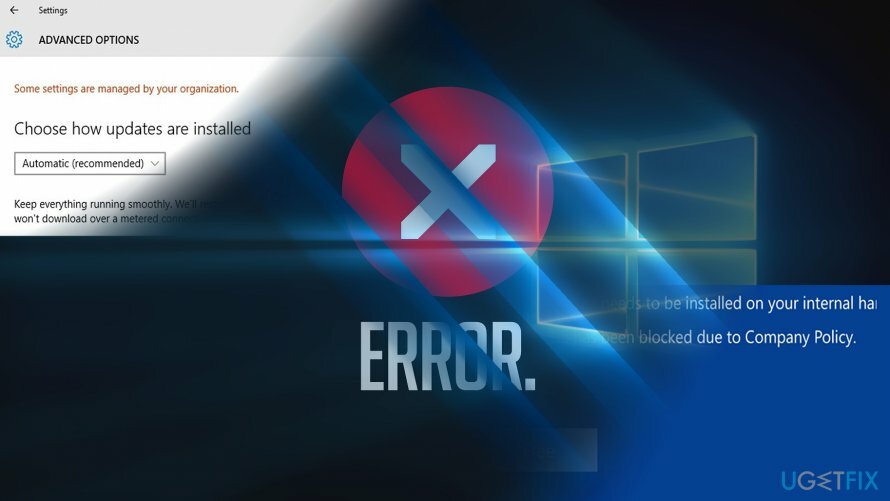
विंडोज़ पर त्रुटि "इस ऐप को कंपनी की नीति के कारण अवरुद्ध कर दिया गया है" को कैसे ठीक करें?
क्षतिग्रस्त सिस्टम को ठीक करने के लिए, आपको का लाइसेंस प्राप्त संस्करण खरीदना होगा रीइमेज रीइमेज.
विकल्प 1। दूसरे Windows उपयोगकर्ता खाते में स्विच करें
क्षतिग्रस्त सिस्टम को ठीक करने के लिए, आपको का लाइसेंस प्राप्त संस्करण खरीदना होगा रीइमेज रीइमेज.
यदि आपके पास अन्य खातों तक पहुंच है, तो लॉग इन करें और देखें कि क्या समस्या केवल एक खाते से जुड़ी है। कुछ उपयोगकर्ता रिपोर्ट करते हैं कि मेल ऐप से खाते को हटाने और फिर इसे जोड़ने से समस्या हल हो जाती है।
विकल्प 2। जांचें कि क्या कोई सिस्टम त्रुटियां नहीं हैं
क्षतिग्रस्त सिस्टम को ठीक करने के लिए, आपको का लाइसेंस प्राप्त संस्करण खरीदना होगा रीइमेज रीइमेज.
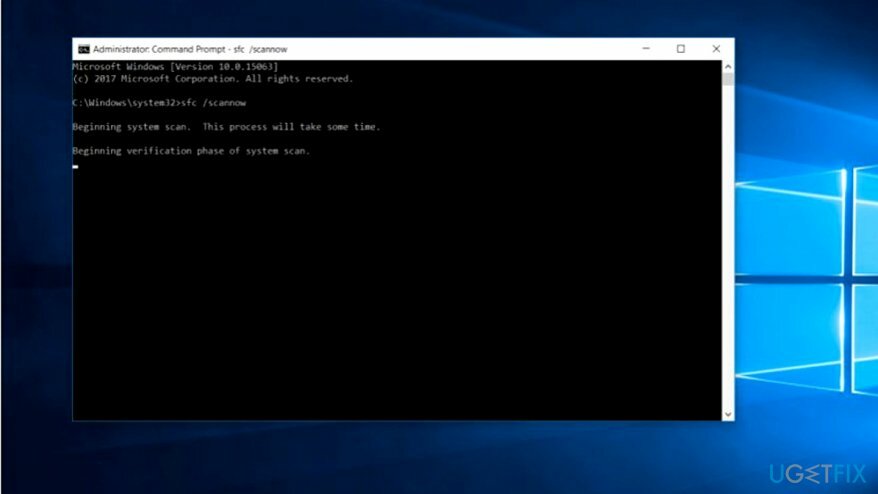
विंडोज में एक सिस्टम फाइल चेकर होता है।[3] यदि समस्या बाहरी नहीं है, अर्थात यदि यह मैलवेयर के कारण नहीं है, तो यह समस्याओं की पहचान कर सकता है और उनका समाधान कर सकता है। साथ ही, आपके Windows कंप्यूटर सिस्टम में दूषित फ़ाइल के साथ कुछ समस्या हो सकती है। SFC स्कैन करें और देखें कि स्कैन के परिणाम आपको क्या दिखाएंगे:
1. पर क्लिक करें विंडोज कुंजी + आर और टाइप करें अध्यक्ष एवं प्रबंध निदेशक.
2. कब सही कमाण्ड लॉन्च, टाइप एसएफसी / स्कैनो और मारो दर्ज चाभी।
विकल्प 3. सुनिश्चित करें कि आपकी क्षेत्र और भाषा सेटिंग सही ढंग से सेट हैं
क्षतिग्रस्त सिस्टम को ठीक करने के लिए, आपको का लाइसेंस प्राप्त संस्करण खरीदना होगा रीइमेज रीइमेज.
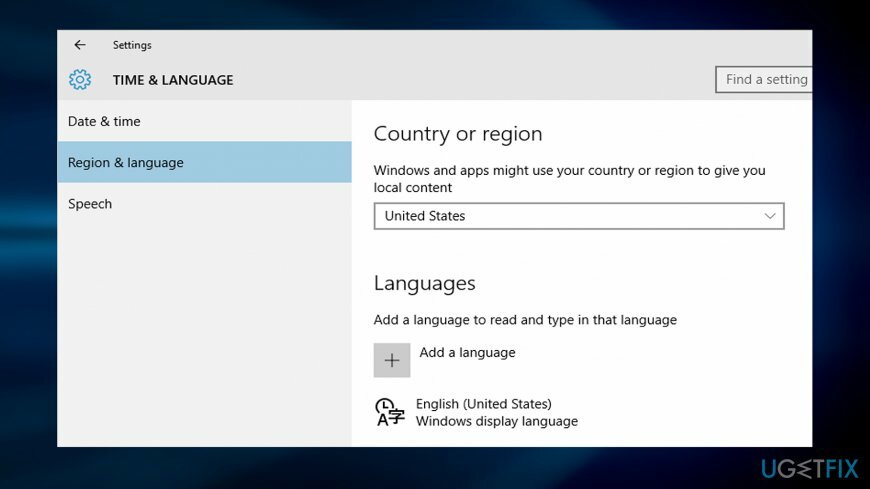
कुछ मामलों में, यह त्रुटि गलत क्षेत्र सेटिंग्स के कारण उत्पन्न होती है। उन्हें दर्ज करने के बाद, जांचें कि क्या देश/क्षेत्र बॉक्स सही देश को इंगित करता है। इसे सही ढंग से सेट करें। सिस्टम को रिबूट करें और एप्लिकेशन को फिर से इंस्टॉल करने का प्रयास करें। यदि समस्या किसी बग से उत्पन्न होती है, तो अपने मोबाइल या पीसी को अपडेट करें। इस संभावना को बाहर न करें कि "इस ऐप को कंपनी की नीति के कारण अवरुद्ध कर दिया गया है" त्रुटि दिखाई दे सकती है यदि बहुत ही एप्लिकेशन दोषपूर्ण है।
विकल्प 4. विंडो स्टोर रीसेट करें
क्षतिग्रस्त सिस्टम को ठीक करने के लिए, आपको का लाइसेंस प्राप्त संस्करण खरीदना होगा रीइमेज रीइमेज.
विंडोज स्टोर के साथ सीधे किसी प्रकार की समस्या हो सकती है जो "यह ऐप" को उत्तेजित कर रही है कंपनी की नीति के कारण अवरुद्ध कर दिया गया है" त्रुटि कोड किसी विशेष ऐप को डाउनलोड करते समय दिखाई देता है यह। निम्नलिखित चरणों को पूरा करके इस संभावना की जाँच करें:
- पकड़े रखो खिड़कियाँ कुंजी और आर एक छोटा रन बॉक्स पॉप आउट होने तक बटन।
- प्रकार wsreset.exe.
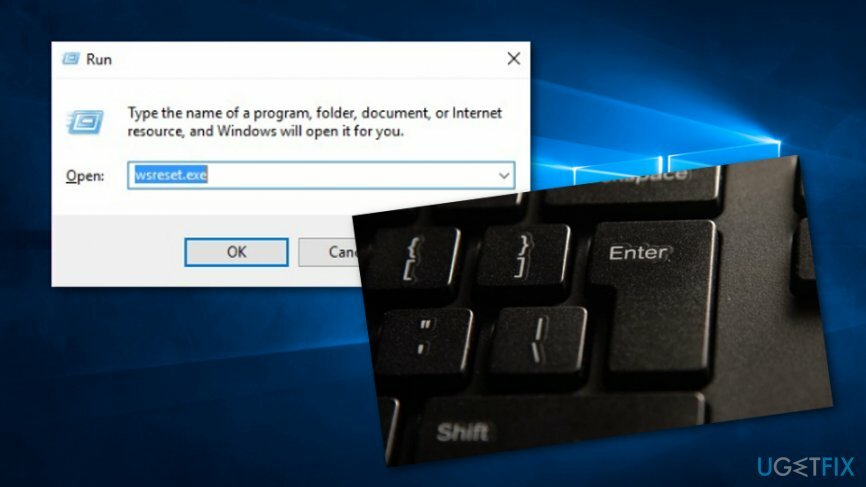
- मारो दर्ज चाभी।
- कंप्यूटर को दोबारा चालू करो।
- अपने वांछित ऐप की स्थापना करें और देखें कि क्या यह काम करता है।
विकल्प 5. कमांड प्रॉम्प्ट के माध्यम से DISM जाँच प्रक्रिया चलाएँ
क्षतिग्रस्त सिस्टम को ठीक करने के लिए, आपको का लाइसेंस प्राप्त संस्करण खरीदना होगा रीइमेज रीइमेज.
- के लिए जाओ विंडो खोज और टाइप करें "सीएमडी"।
- खोलें सही कमाण्ड और an. के रूप में चलाने के लिए चुनें प्रशासक।
- बाद में, टाइप करें DISM /ऑनलाइन /क्लीनअप-इमेज /RestoreHealth ब्लिंकिंग कर्सर के बाद।
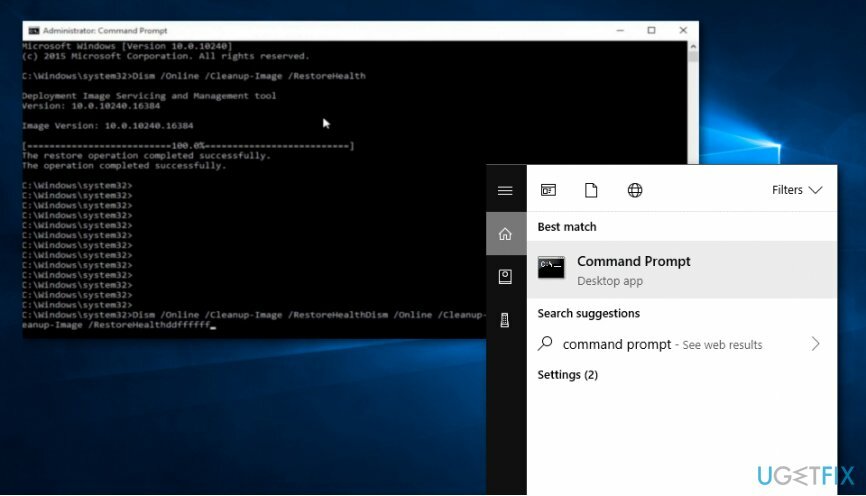
- मारो कुंजी दर्ज करें और आदेश समाप्त होने की प्रतीक्षा करें।
- अपने विंडोज कंप्यूटर को पुनरारंभ करें।
विकल्प 6. Windows Store ऐप्स के लिए समस्या निवारक चलाएँ
क्षतिग्रस्त सिस्टम को ठीक करने के लिए, आपको का लाइसेंस प्राप्त संस्करण खरीदना होगा रीइमेज रीइमेज.
- के लिए जाओ विंडोज़ खोज और खोलो कंट्रोल पैनल।
- खोज क्षेत्र में लिखें समस्या निवारण।
- फिर, हिट करें दर्ज चाभी।
- चुनें समस्या निवारण विकल्प।
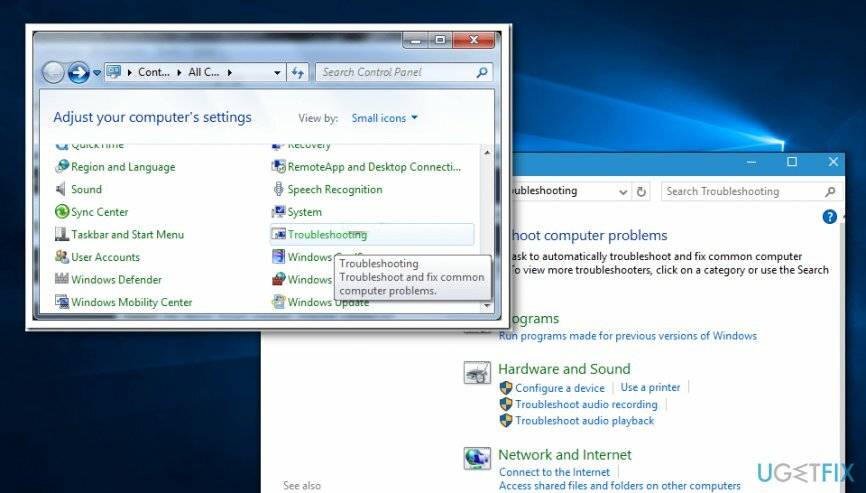
- के लिए चयन हार्डवेयर और ध्वनि।
- चुनना विंडोज स्टोर एप्स सक्रिय करने के लिए समस्या निवारक।
- के लिए ऑप्ट उन्नत विकल्प और सुनिश्चित करें कि स्वचालित रूप से मरम्मत लागू करें सेटिंग्स भी चुनी जाती हैं।
- चलाएँ समस्या-निवारक दबाने से अगला।
यदि समस्या निवारक आपको यह संदेश प्रदान करता है कि Windows स्टोर कैश क्षतिग्रस्त हो सकता है, तो इस समस्या को हल करने के लिए निम्न चरणों को पूरा करने का प्रयास करें:
- के लिए जाओ विंडोज़ खोज और ढूंढें फाइल ढूँढने वाला।
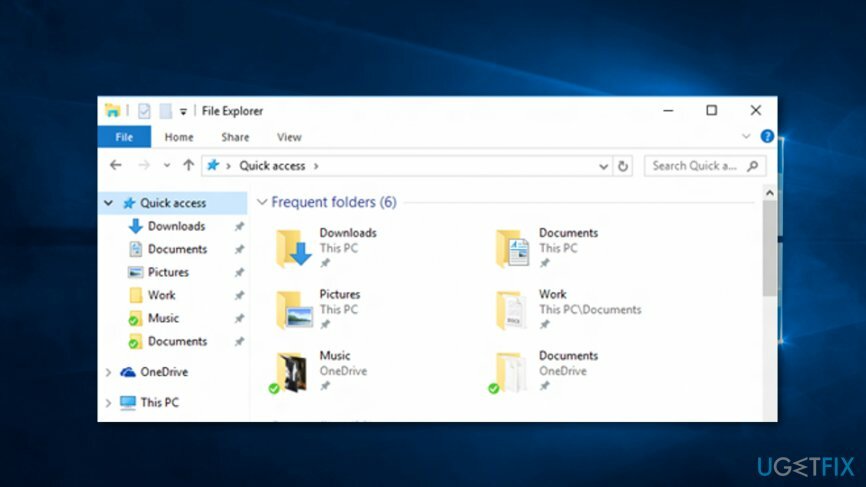
- फ़ाइल एक्सप्लोरर का पता लगाएँ पता पट्टी और इसे लिखें: सी:\\उपयोगकर्ता\\
\\AppData\\Local\\Packages\\Microsoft. WindowsStore_8wekyb3d8bbwe\\LocalState. (उपयोगकर्ता और उपयोगकर्ता नाम के बजाय, अपने खाते का वास्तविक नाम टाइप करें)। - फिर, जारी रखें स्थानीय राज्य फ़ोल्डर और देखें कि क्या कैश फ़ोल्डर वहाँ है।
- यदि यह रखा रहता है, तो फ़ोल्डर का नाम बदलें कैशे.ओल्ड और नाम का एक नया खाली फ़ोल्डर शामिल करें कैश. (यदि शुरू करने के लिए कोई कैश फ़ोल्डर नहीं है, तो बस उसी नाम से एक नया बनाएं)।
- बाद में, फ़ाइल एक्सप्लोरर सेवा को बंद करें और अपनी मशीन को पुनरारंभ करें।
- चलाएँ विंडोज स्टोर ऐप्स समस्या निवारक एक बार फिर यह देखने के लिए कि क्या समस्या दूर हो गई है।
विकल्प 7. पिछले पुनर्स्थापना बिंदु का उपयोग करके अपने विंडोज सिस्टम को पुनर्प्राप्त करें
क्षतिग्रस्त सिस्टम को ठीक करने के लिए, आपको का लाइसेंस प्राप्त संस्करण खरीदना होगा रीइमेज रीइमेज.
- के लिए जाओ विंडोज़ खोज और खोलो कंट्रोल पैनल।
- सर्च एरिया में जाएं और टाइप करें "स्वास्थ्य लाभ"।
- के लिए चयन रिकवरी -> ओपन सिस्टम रिस्टोर।
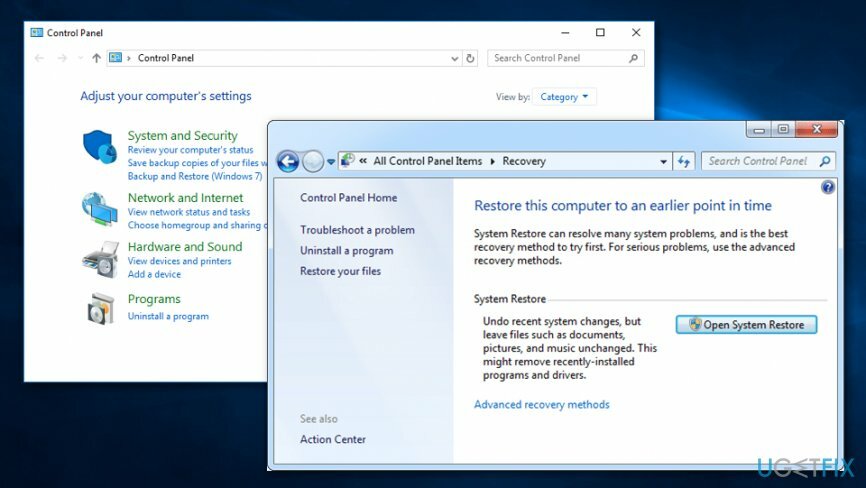
- फिर, में सिस्टम फ़ाइलों और सेटिंग्स को पुनर्स्थापित करें बॉक्स, जारी रखें अगला।
- अपना वांछित पुनर्स्थापना बिंदु चुनें और फिर चुनें प्रभावित कार्यक्रमों के लिए स्कैन करें.
- उसके बाद, आपको उन ऐप्स की पूरी सूची प्रदान की जाएगी जो पुनर्स्थापना प्रक्रिया के दौरान हटा दिए जाएंगे। यदि आप सभी स्थापना रद्द करने से सहमत हैं, तो क्लिक करें बंद करें -> अगला -> समाप्त करें.
अपनी त्रुटियों को स्वचालित रूप से सुधारें
ugetfix.com टीम उपयोगकर्ताओं को उनकी त्रुटियों को दूर करने के लिए सर्वोत्तम समाधान खोजने में मदद करने के लिए अपना सर्वश्रेष्ठ प्रयास कर रही है। यदि आप मैन्युअल मरम्मत तकनीकों के साथ संघर्ष नहीं करना चाहते हैं, तो कृपया स्वचालित सॉफ़्टवेयर का उपयोग करें। सभी अनुशंसित उत्पादों का हमारे पेशेवरों द्वारा परीक्षण और अनुमोदन किया गया है। आप अपनी त्रुटि को ठीक करने के लिए जिन टूल का उपयोग कर सकते हैं, वे नीचे सूचीबद्ध हैं:
प्रस्ताव
अभी करो!
फिक्स डाउनलोड करेंख़ुशी
गारंटी
अभी करो!
फिक्स डाउनलोड करेंख़ुशी
गारंटी
यदि आप रीइमेज का उपयोग करके अपनी त्रुटि को ठीक करने में विफल रहे हैं, तो सहायता के लिए हमारी सहायता टीम से संपर्क करें। कृपया, हमें उन सभी विवरणों के बारे में बताएं जो आपको लगता है कि हमें आपकी समस्या के बारे में पता होना चाहिए।
यह पेटेंट मरम्मत प्रक्रिया 25 मिलियन घटकों के डेटाबेस का उपयोग करती है जो उपयोगकर्ता के कंप्यूटर पर किसी भी क्षतिग्रस्त या गुम फ़ाइल को प्रतिस्थापित कर सकती है।
क्षतिग्रस्त सिस्टम को ठीक करने के लिए, आपको का लाइसेंस प्राप्त संस्करण खरीदना होगा रीइमेज मैलवेयर हटाने का उपकरण।

वीपीएन के साथ भू-प्रतिबंधित वीडियो सामग्री तक पहुंचें
निजी इंटरनेट एक्सेस एक वीपीएन है जो आपके इंटरनेट सेवा प्रदाता को रोक सकता है, सरकार, और तृतीय-पक्ष आपके ऑनलाइन ट्रैक करने से और आपको पूरी तरह से गुमनाम रहने की अनुमति देते हैं। सॉफ्टवेयर टोरेंटिंग और स्ट्रीमिंग के लिए समर्पित सर्वर प्रदान करता है, इष्टतम प्रदर्शन सुनिश्चित करता है और आपको धीमा नहीं करता है। आप भू-प्रतिबंधों को भी बायपास कर सकते हैं और नेटफ्लिक्स, बीबीसी, डिज़नी + और अन्य लोकप्रिय स्ट्रीमिंग सेवाओं जैसी सेवाओं को बिना किसी सीमा के देख सकते हैं, चाहे आप कहीं भी हों।
रैंसमवेयर लेखकों को भुगतान न करें - वैकल्पिक डेटा पुनर्प्राप्ति विकल्पों का उपयोग करें
मैलवेयर हमले, विशेष रूप से रैंसमवेयर, आपकी तस्वीरों, वीडियो, काम या स्कूल की फाइलों के लिए अब तक का सबसे बड़ा खतरा हैं। चूंकि साइबर अपराधी डेटा को लॉक करने के लिए एक मजबूत एन्क्रिप्शन एल्गोरिथ्म का उपयोग करते हैं, इसलिए इसका उपयोग तब तक नहीं किया जा सकता जब तक कि बिटकॉइन में फिरौती का भुगतान नहीं किया जाता है। हैकर्स को भुगतान करने के बजाय, आपको पहले विकल्प का उपयोग करने का प्रयास करना चाहिए स्वास्थ्य लाभ ऐसे तरीके जो आपको खोए हुए डेटा के कम से कम कुछ हिस्से को पुनः प्राप्त करने में मदद कर सकते हैं। अन्यथा, आप फाइलों के साथ-साथ अपना पैसा भी खो सकते हैं। सबसे अच्छे उपकरणों में से एक जो कम से कम कुछ एन्क्रिप्टेड फाइलों को पुनर्स्थापित कर सकता है - डेटा रिकवरी प्रो.